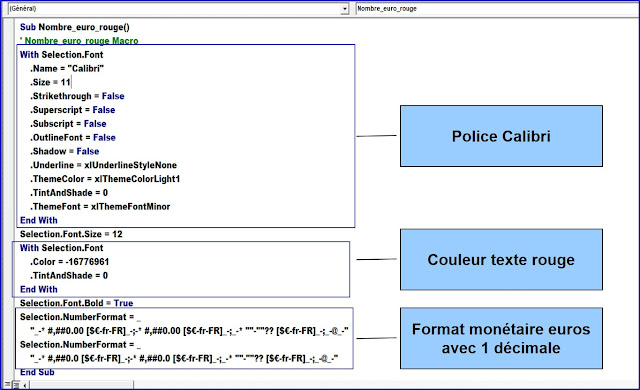Concevons notre première macro.
Prenons un exemple. Nous souhaitons à l’aide d’une seule action, pouvoir mettre en forme, avec les attributs suivants, n’importe quel nombre sélectionné :
- Mettre en gras
- En couleur rouge
- Taille 12, police Calibri
- avec un format euros avec une seule décimale
Pour cela, nous allons créer une macro qui va mémoriser toutes les commandes à effectuer pour obtenir ce (modeste) résultat.
Il suffira ensuite de rejouer cette macro pour qu’Excel refasse la série de mises en forme mémorisées.
Commençons par saisir un nombre dans une cellule afin de mieux voir le résultat de nos actions.
Attention, dans cet exemple, il ne faut surtout pas saisir un nombre durant l’enregistrement de notre macro. Cela aurait pour conséquence qu’à chaque exécution de la macro ce chiffre viendrait remplacer le chiffre situé dans la cellule active.
Créer la macro
Cliquez sur l’onglet Développeur et choisissez « Enregistrer une macro » dans le groupe « Code ».
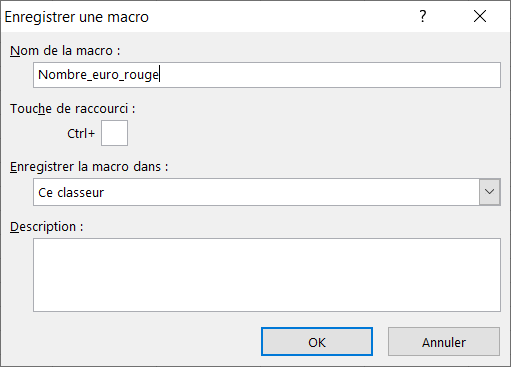
Indiquez le nom de la macro (pas d’espace dans le nom) puis validez
Le mode « enregistrement automatique » se met en place. Toutes vos manipulations Excel vont être mémorisées
Effectuer les actions à sauvegarder dans la macro
A l’aide des boutons du ruban Excel situés dans l’onglet ACCUEIL, mettre en gras, rouge, Calibri taille 12 le contenu de la cellule active
Toujours à l’aide des boutons du ruban, choisir le format monétaire et appuyer sur le bouton « Réduire les décimales ».
Toutes les actions nécessaires ont été mémorisées.
Il faut maintenant arrêter l’enregistrement.
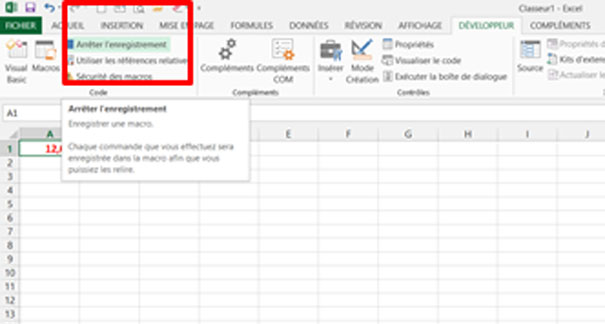
Cliquer sur l’onglet Développeur et choisissez « Arrêter l’enregistrement » dans le groupe « Code »
Tester la macro enregistrée
Se placer dans une autre cellule, saisir un nombre puis exécuter la macro pour voir si la mise en forme mémorisée s’applique correctement.
- Cliquer sur l’onglet Développeur et choisissez « Macros » dans le groupe « Code ».
- Sélectionner la macro dans la liste qui s’affiche puis appuyer sur le bouton « Exécuter »
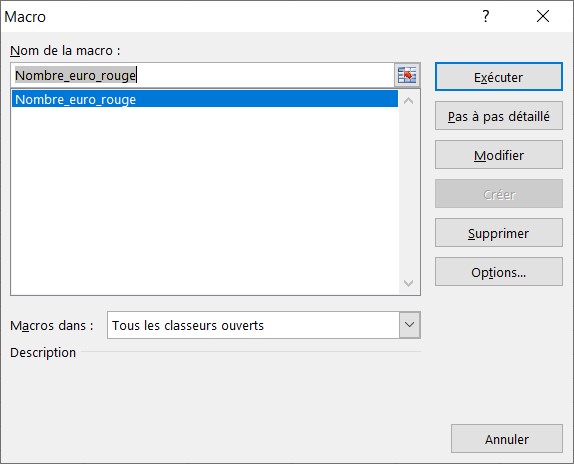
Excel va rejouer toutes les manipulations mémorisées
Visualiser le contenu de la macro
- Cliquer sur l’onglet Développeur et choisissez « Macros » dans le groupe « Code ».
- Sélectionner la macro dans la liste qui s’affiche puis appuyer sur le bouton « Modifier »
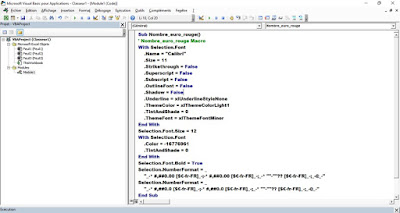
Toute macro commence par l’instruction Sub suivi du nom de la macro et se termine par l’instruction End Sub
A chaque action enregistrée correspondent une ou plusieurs lignes de code